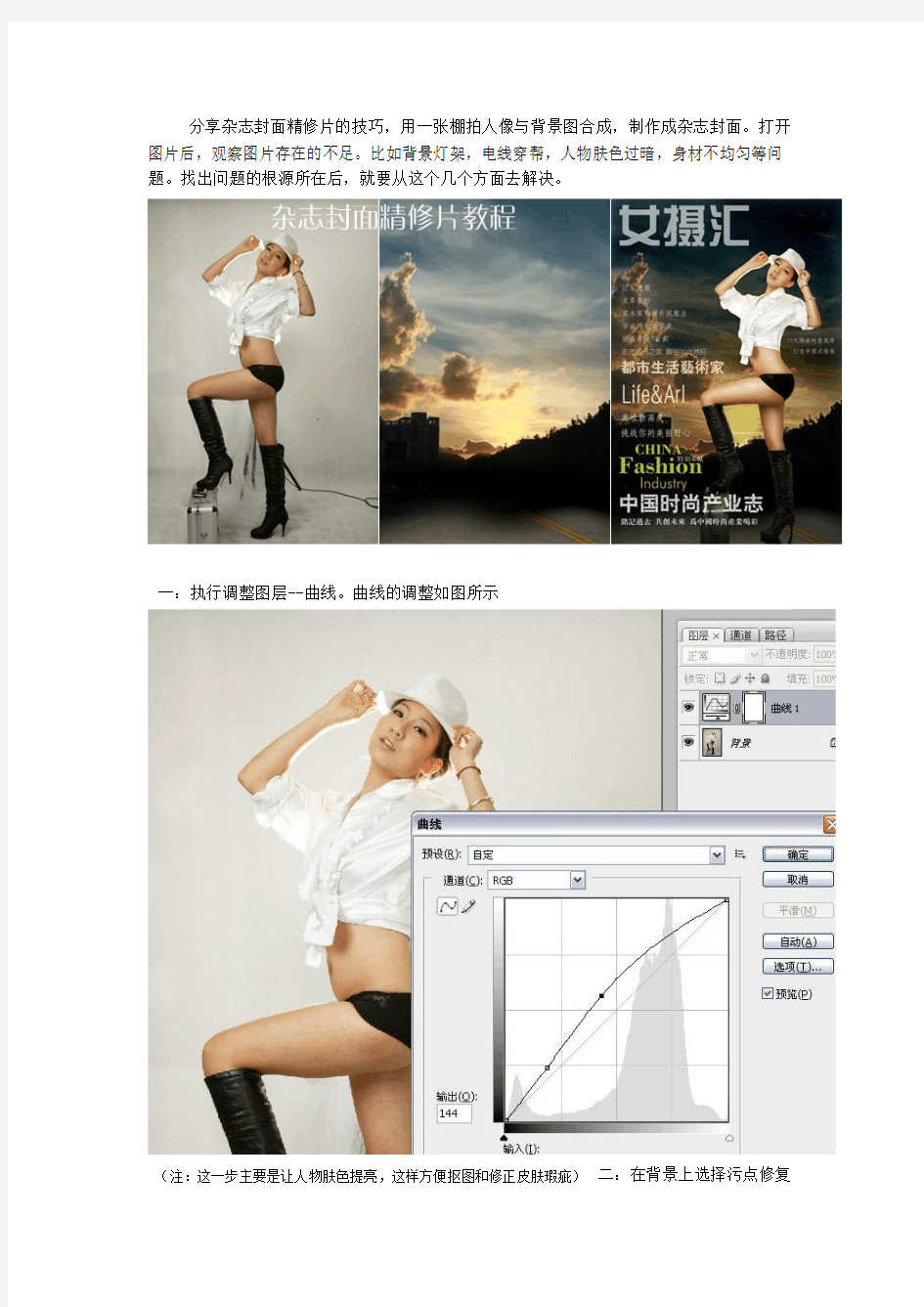

分享杂志封面精修片的技巧,用一张棚拍人像与背景图合成,制作成杂志封面。打开图片后,观察图片存在的不足。比如背景灯架,电线穿帮,人物肤色过暗,身材不均匀等问题。找出问题的根源所在后,就要从这个几个方面去解决。
一:执行调整图层--曲线。曲线的调整如图所示
(注:这一步主要是让人物肤色提亮,这样方便抠图和修正皮肤瑕疵)二:在背景上选择污点修复
工具,将设置好的工具在人物脸上和身上瑕疵较多的地方进行修复。
(注:修复工具的大小,可根据瑕疵的大小改变而改变,瑕疵大则工具大,反之就小。)
三:合并所有图层,用钢笔工具将人物仔细的勾选出来,然后执行快捷键Ctrl+Enter,将路径转化为选区。
四:执行快捷键Ctrl+J,将选区内人物进行复制,得到图层1,点去背景前面的眼睛即可看到抠图后的效果。
五:将所需素材添加到人物背后,适当调整大小,并将原来的背景层删除掉。
六:在图层2上执行色相饱和度,编辑--青色,色相减4,饱和度+59,明度减34
七:在图层2上执行图像/调整/阴影/高光,参数如图所示,阴影0 高光41
八:在图层2上执行图像/调整--亮度/对比度。亮度-26,对比度+40
九:在图层1上执行快捷键Ctrl+T,按住Shift+Ait键,是按同比例缩小,拖动鼠标往右适当移动位置,如图所示
十:在图层1上套索工具将人物小腿和脚的位置大致选取出来,并执行快捷键Ctrl+J,将选区内图像进行复制
十一:复制后得到图层3,在此图层上执行色相饱和度,明度-100。
十二:将图层3移动到图层1的下方,执行快捷键Ctrl+T,将投影适当做变形处理
置:半径12像素
如图所示
十五:同样将脚下的箱子也做适当加深处理
(注:由于是背景灯灯光从人物背后投射的效果,加上黄昏夕阳光照度不是太强,所以在处理箱子和人物的鞋子时,要适当压暗)十六:在图层1上执行套索工具,将人物上半身选取出来,羽化半径为100像素,如图所示
十七:执行色阶命令,适当调整图像的对比度,如图所示
十八:复制图层1,将图层1副本前面的眼睛点去,在图层1上执行曲线命令,通道-蓝,调整如图所示
(注:这一步做的目的就是为下一步调整人物高光边缘做铺垫)
十九:点开图层1前面的眼睛,在此图层上添加蒙版,前景色为黑色,背景色白色,用画笔工具在人物边缘高光处擦拭.画笔的不透明度为54%
(注:由于背景是黄昏夕阳下,所以投射的光线是偏黄的,为了和背景色一致,达到协调的效果,所以人物边缘的高光要做成黄色的)
二十:画笔不透明度降低在20%左右,在人物衣服边缘处适当擦拭
处理掉)。将路径转化为选区后,在图层上按删除键,将选区内的图像删除掉。
二十二:用矩形套索工具将人物上半身选择出来,执行滤镜-液化命令
二十三:液化命令参数如图,分别将人物的脸型和胳膊等适当修瘦。
同样方法,将人物腰部 臀部 和腿部适当修瘦,腰身和臀部要修出曲线
将人物衣服适当修小,以此来突显人物的身材
二十四:复制图层1副本,在此图层上执行滤镜-模糊-表面模糊,半径21像素阀值18色阶,如图所示
二十五:在最上面的图层上添加蒙版,画笔的不透明度为42%,前景色为黑色,背景色白色,在人物皮肤上适当擦拭,直到看不到人物肤色上的斑点和瑕疵为止。如图所示
用此工具在人物肤色不均匀的地方适当修饰
整如图所示
二十八:执行色相饱和度命令。饱和度-33。其他数值不变
在人物身上高光处适当擦拭,以此来营造高光部分,让人物看起来显得更加立体。
三十:在图层2上将天空大致选取出来,羽化半径为150像素
(注:不要选取云彩)
三十一:执行色阶命令,将选区内图像适当调整一下对比度,参数如图所示
三十二:在图层2上将太阳四周用套索工具选取出来,羽化半径为150像素,如图所示
P S修图工具讲解几种 常用的后期修图工具 SANY标准化小组 #QS8QHH-HHGX8Q8-GNHHJ8-HHMHGN#
P S修图工具,讲解几种常用的后期修图工具 整体思路: 1、使用颜色混合模式营造照片基调。 2、使用色彩平衡对不同曝光区域进行调整,营造色偏。 3、使用可选颜色加强灯光的表现力。 4、用海绵工具或者HSL调节加强灯光的饱和度。 5、锐化。 6、暗角。 后期是一件很有意思的事情,一旦你掌握了这个体系,你会发现很多事情不过是手到擒来。 比如说,如果要调整颜色,你会想到什么工具? 可能一般的人会想到可选颜色、色相/饱和度、柔光混合模式、颜色混合模式、色相混合模式、色彩平衡、曲线工具等等等等。 但是,一般的人就是这么一些零碎的点,无法将其整体化,从而在的时候无法随心所欲。 我在书里面都讲过这些工具,并提到了具体的适用情形,在此,我再具体归纳一下: 按颜色分: 可选颜色工具、色相/饱和度工具。 这两个工具是以颜色本身作为分类依据进行调整的。 可选颜色一般用于微调,制造色偏。 色相/饱和度工具一般用于大幅度调整,改变色彩性状。 按亮度分: 色彩平衡工具。 色彩平衡工具是以高光、阴影、中间调作为分类依据,然后分别调整的。 比如你想在高光部分增加青色,那么就选择高光——青色。 按主观意图分: 柔光混合模式、颜色混合模式、色相混合模式。 这几个工具是根据使用者主观定义的色彩改变色彩性状。 按色彩区域分: 曲线工具。 这个工具无法精准的调整色彩,但能影响色彩的大致趋势。 比如蓝色通道提亮,那么就能够让画面整体偏蓝。 有了以上这么一个大致分类,你在进行色彩调整的时候,思路就会清晰不少。 我到底是要改变整体的颜色状态还是针对某个颜色或者改变某个曝光区间的色彩或者是改变图片整体的色彩趋势
《photoshop后期修图》课程标准 课程名称:photoshop后期修图 学时数:40 学分:2 课程类型:B类 适用专业: 1、课程的性质 《photoshop后期修图》课程是人物形象设计专业的专业支撑课,通过本课程的学习,学生了解和掌握图形图像处理软件工具的基本操作技能,了解Adobe数字艺术软件在美术设计,广告制作,建筑设计,网页设计等领域的应用价值和地位。掌握Adobe数字艺术软件工具的使用及基本技能,并最终能够将所学知识应用到美术设计,广告制作,建筑设计,网页设计等领域。 通过本课程的学习,使学生掌握图形图像处理软件的知识和技术,在此基础上,提高分析问题和解决问题的能力,提高学生的艺术修养,为艺术设计做好铺垫,毕业后具备较强的实践能力,创新能力和创业能力,与行业内从事形象设计和展会策划项目的企业展开合作,通过项目合作、校企共同教学等方式进行课程开发与改革,努力实现高职教育的职业性、实践性和开放性的要求。 《photoshop后期修图》课程的前置课程包括:《平面版式》、《构成设计》,后续课程为《形象设计效果图》、《时尚摄影》等,从课程结构来看,属于专业支撑课程,实现学生职业技能与人物形象岗位群的对接,促进学生全面职业素质的养成,为其它课程的学习以及将来的岗位工作打下良好的基础。 2、课程设计理念 现代企业对学生有较高的职业素养要求,本课程把职业素养的培养贯穿整个教学过程。职业学校的学生就业依靠专业实践能力为主的综合职业能力,本课程把培养学生的专业实践能力放在首位,全面培养学生各方面的能力。课程的内容必须贴近工作项目的实际需求,所以我们要坚持工学结合。最后,我们要转变以往的评价方式,利用多元化评价机制,全面、综合评价学生的工作能力。 2.2、课程设计的思路
照片修图知识(ps教程) 照片知识(ps教程)在日常生活中我们经常拍照,经常冲洗照片。然而,照片知识你知多少?本节教程,我们来学习一些有关照片的知识。照片的大小,通常用寸来表示。例如:一寸、二寸、五寸、六寸等等。这里的寸,不是指我国传统应用的长度单位市寸,而是指英寸。一、证件照:证件照的要求你知多少?证件照的要求是免冠(不戴帽子)正面照片,照片上正常应该看到人的两耳轮廓和相当于男士的喉结处的地方,照片尺寸可以为一寸或二寸,颜色可以为黑白或彩色,拍照时不得上唇膏等影响真实面貌的化妆色彩,包括头发的染色。就是拍照时你拍照的背景是用白布,但你要穿有领子的衣服,不能化妆化得过浓,影响你的真实面貌,只可以涂淡淡的口红,要见耳朵、见到颈部,头上不戴任何装束。各种证件照标准不一,具体情况须询问当事部门并到指定的照相馆照相。1、证件照的背景:白色背景:用于护照、签证、驾驶证[4] 、身份证、二代身份证、驾驶证、黑白证件、医保卡、港澳通行证、护照等等。蓝色背景:用于毕业证、工作证、简历等(蓝色数值为:R:0 G:191 B:243 或C:67 M:2 Y:0 K:0)。也有说为:R51 G143 B178的。红色背景:用于保险、医保、IC卡、暂住证、结婚照(红色数值为:R:255 G:0 B:0 或C:0 M:99 Y:100 K:0)。2、证件照尺寸:1英寸
=2.54cm(厘米)一寸 2.5×3.5(厘米) 小一寸2.2×3.2(厘米) 大一寸 3.3×4.8(厘米)二寸 3.5×4.9(厘米) 小二寸3.5×4.5(厘米) 大二寸3.5×5.3(厘米)小1寸证件照(身份证大头照) 2.2*3.3cm1寸证件照 2.5*3.5cm小2寸证件照(护照) 3.3*4.8cm2寸证件照 3.5*5.4cm 这是我从网络中搜索到的证件照的一些数据。从这里可以看出,证件照的尺寸不是统一的,尤其是二寸证件照。那么,我们应该使用哪种尺寸呢?你在什么证件上使用证件照,相关部门是有规定的,并且需要指定的摄影师拍照,我们不需计较证件照的尺寸。如果在普通的要求不太严格的证件上使用证件照,我们想自己制作证件照,只要尺寸差不多就行了。3、证件照排版:1英寸证件照尺寸: 25mm×35mm 在5寸相纸(12.7X8.9厘米)中排8张。2英寸证件照尺寸: 35mm×49mm 在5寸相纸(12.7X8.9厘米)中排4张。二、其它规格照片:名称高*宽(寸)高*宽(厘米)5 寸5x3.5 12.7*8.9cm6 寸6x4 15.2*10.2cm7 寸7x5 17.8*12.7cm8 寸8x6 20.3*15.2cm10寸10x8 25.4*20.3cm12寸12x10 30.5*20.3cm15寸15x10 38.1*25.4cm 16X12一般135底片放大的尺寸。20X16 135底片的极限尺寸。24X20 影楼放大最多的尺寸。照片的规格还可以用R、D、S等字母表示。一般所说的几寸照片,是国内的叫法。例如:5寸、6寸、7寸等等。这里的几寸,是指照片较长的那一边的英寸。
P h o t o s h o p修图技巧:巧为扫描图像去除网纹 你可能已经遇到过这样的情况。你有一个客户,希望将一张图片放到他们公司的主页上,但该客户只能从他们陈旧的销售图册中找到一些图片,原来制作该小册子的广告公司已经倒闭或者再也联系不上,从任何其它地方也都找不到原始图片。于是,这时你可以告诉你的客户,你可以让你值得信赖的好朋友帮助解决这一棘手的问题,它就是——Adobe Photoshop。 于是你拿来小册子,如果你比较幸运,它没有被弄碎或遭遇其它的不幸,只是难于获得相当好的扫描质量。 现在我们有一个秘诀,可以让你使用扫描仪和Photoshop轻松地获得高质量的图片效果。 就我个人而言,我总是以至少两倍于需要的扫描分辨率来扫描图片,例如,如果我想将扫描的图片用于打印作业,打印作业通常需要150 DPI(点每英寸)的分辨率,所以在扫描时我就会以300 DPI分辨率进行扫描。对于要求更高的情况,我通常会以500 DPI的分辨率进行扫描。当然,它依赖于扫描仪的质量。大多数扫描仪能够仿真到比实际扫描更高的分辨率,但我会在本文中告诉你,即使使用廉价的扫描仪也能够得到相当不错的扫描图像。 Photoshop优化扫描图像秘诀 如图1所示,这是从一张原始图片上裁剪下的一部分。看上去质量确实非常糟糕,像 这样的图片怎么能用于打印呢?且看Photoshop如何把它变成能够满足打印需求的高质量图片。 图1 下面是具体操作步骤。 1.以较低的分辨率扫描该图片,保存到硬盘中,并启动Adobe Photoshop,在Photoshop中打开保存的图片。或者也可以在Photoshop中完成图片的扫描,方法是选择菜单命令“文件|导入”,然后从子菜单中选择要使用的扫描仪。 2.选择菜单命令“滤镜|高斯模糊”,在对话框中设置半径的数值,注意不要大于1像素,否则最终效果看上去就会很模糊。在大多数情况下,0.7像素会比较合适。
照片修图知识(p s教程) 照片知识(ps教程)在日常生活中我们经常拍照,经常冲洗照片。然而,照片知识你知多少?本节教程,我们来学习一些有关照片的知识。照片的大小,通常用寸来表示。例如:一寸、二寸、五寸、六寸等等。这里的寸,不是指我国传统应用的长度单位市寸,而是指英寸。一、证件照:证件照的要求你知多少?证件照的要求是免冠(不戴帽子)正面照片,照片上正常应该看到人的两耳轮廓和相当于男士的喉结处的地方,照片尺寸可以为一寸或二寸,颜色可以为黑白或彩色,拍照时不得上唇膏等影响真实面貌的化妆色彩,包括头发的染色。就是拍照时你拍照的背景是用白布,但你要穿有领子的衣服,不能化妆化得过浓,影响你的真实面貌,只可以涂淡淡的口红,要见耳朵、见到颈部,头上不戴任何装束。各种证件照标准不一,具体情况须询问当事部门并到指定的照相馆照相。1、证件照的背景:白色背景:用于护照、签证、驾驶证[4] 、身份证、二代身份证、驾驶证、黑白证件、医保卡、港澳通行证、护照等等。蓝色背景:用于毕业证、工作证、简历等(蓝色数值为:R:0 G:191 B:243 或C:67 M:2 Y:0 K:0)。也有说为:R51 G143 B178的。红色背景:用于保险、医保、IC卡、暂住证、结婚照(红色数值为:R:255 G:0 B:0 或C:0 M:99 Y:100 K:0)。2、证件照尺寸:
1英寸=2.54cm(厘米)一寸 2.5×3.5(厘米) 小一寸2.2×3.2(厘米) 大一寸3.3×4.8(厘米)二寸 3.5×4.9(厘米) 小二寸3.5×4.5(厘米) 大二寸 3.5×5.3(厘米)小1寸证件照(身份证大头照)2.2*3.3cm1寸证件照2.5*3.5cm小2寸证件照(护照) 3.3*4.8cm2寸证件照 3.5*5.4cm 这是我从网络中搜索到的证件照的一些数据。从这里可以看出,证件照的尺寸不是统一的,尤其是二寸证件照。那么,我们应该使用哪种尺寸呢?你在什么证件上使用证件照,相关部门是有规定的,并且需要指定的摄影师拍照,我们不需计较证件照的尺寸。如果在普通的要求不太严格的证件上使用证件照,我们想自己制作证件照,只要尺寸差不多就行了。3、证件照排版:1英寸证件照尺寸: 25mm×ד最佳质量”以减少相片细节损耗和确保冲印效果良好。在把相片交到冲印店或直接利用打印机打印之前,适当地利用软件调整相片明暗、反差、对比度与色彩鲜艳度有助于提高相片的可观赏性。一般情况下,数码激光冲印店会用计算机自动调整相片亮度和CMYK四色调。用户可从冲洗好的相片背后编码了解冲印店是否为相片进行过校色,若出现“NNNN”字样,即表示冲印员觉得无须调整。但一般而言,适当的校色有助于提供相片的观赏性。五、图像分辨率与输出分辨率:我们还应该弄清楚两个概念:图像分辨率与输出分辨率。图像分辨率与输出分辨率:图像分辨率是描述图像的总像素数(PPI)的,以
P S修图工具,讲解几种常用的后期修图工具 整体思路: 1、使用颜色混合模式营造照片基调。 2、使用色彩平衡对不同曝光区域进行调整,营造色偏。 3、使用可选颜色加强灯光的表现力。 4、用海绵工具或者HSL调节加强灯光的饱和度。 5、锐化。 6、暗角。 后期是一件很有意思的事情,一旦你掌握了这个体系,你会发现很多事情不过是手到擒来。 比如说,如果要调整颜色,你会想到什么工具? 可能一般的人会想到可选颜色、色相/饱和度、柔光混合模式、颜色混合模式、色相混合模式、色彩平衡、曲线工具等等等等。 但是,一般的人就是这么一些零碎的点,无法将其整体化,从而在调色的时候无法随心所欲。 我在书里面都讲过这些工具,并提到了具体的适用情形,在此,我再具体归纳一下: 按颜色分: 可选颜色工具、色相/饱和度工具。 这两个工具是以颜色本身作为分类依据进行调整的。 可选颜色一般用于微调,制造色偏。 色相/饱和度工具一般用于大幅度调整,改变色彩性状。 按亮度分: 色彩平衡工具。 色彩平衡工具是以高光、阴影、中间调作为分类依据,然后分别调整的。 比如你想在高光部分增加青色,那么就选择高光——青色。 按主观意图分: 柔光混合模式、颜色混合模式、色相混合模式。 这几个工具是根据使用者主观定义的色彩改变色彩性状。 按色彩区域分: 曲线工具。 这个工具无法精准的调整色彩,但能影响色彩的大致趋势。 比如蓝色通道提亮,那么就能够让画面整体偏蓝。
有了以上这么一个大致分类,你在进行色彩调整的时候,思路就会清晰不少。 我到底是要改变整体的颜色状态?还是针对某个颜色?或者改变某个曝光区间的色彩?或者是改变图片整体的色彩趋势? 具体到这幅图片。 首先,它有一个颜色基调,同时,阴影部分偏紫,高光部分偏青色,黄色比较突出。 可能以前你看到这句话没有感觉。 但是现在呢?基调?阴影?高光?黄色? 我觉得你应该有一定的感觉了,哈哈。 我们先看一下原图: 整体的色调非常统一,整体以中性色为主,色彩的饱和度都不高。 如果画面的色调非常统一,我们在模仿的时候,第一个想到的应该就是:颜色混合模式。颜色混合模式可以把各种颜色最终统一到一种颜色下面,只是明度会发生变化。 但是我们在实际的使用过程中,一般而言是需要结合不透明度使用的,毕竟单色图片适用的范围不广。 我们首先要调整原图的曝光,方法是拉曲线+蒙版。 拉两根曲线,用三个蒙版。 我的意图就是让整个画面的曝光比较均匀,细节比较丰富。 对比一下 调整完之后,接下来就是上底妆:颜色混合模式。 我们新建一个图层,填充色彩R104、G123、B129,把混合模式改为颜色,不透明度调为40%左右。 颜色上是不是比较接近了? 然后我们再观察一下画面的颜色。 画面阴影部分有轻微的紫色,中间调及高光泛着轻微的青色。 因为这是以亮度进行划分的,所以我们应该用: 色彩平衡。 参数如图: 也许你会觉得,这么多参数我怎么记得住呢? 其实不用记,有一个大致的色彩概念就可以了 阴影:洋红+蓝色 中间调:青色+绿色+蓝色 高光:青色+绿色+黄色 具体数值自己根据需要调整 如果你实在把握不准,阴影加洋红,中间调及高光加青色也不是不可以。 接下来,我们使用可选颜色增强黄色也就是车灯的表现力:
ps淘宝美工修图标准流程
随着电商之路的神速发展,后期修图也随之迎来了春天,工作室不在是修图师唯一的选择,有电商的地方就有修图师,电商修图虽然要求速度,但是质量也同样不可忽视,因此电商修图要做到唯快不落,唯稳不错。 先看看原图和背景图 练习素材: 第一步:抠背景。 一般电商用图都统一使用白背景做为产品底色,简单明了,干净利落。电商产品一般拍摄时就用的白背景,所以有些时候用魔棒就可以轻松搞定,更多时候钢笔抠图才是标配。
第二步:矫正变形。 有些产品在拍摄的时候会出现变形或者倾斜,需要借助参考线,使用透视变换或者扭曲变换来对产品进行矫形。 第三步:修脏点瑕疵。
产品在拍摄过程中会出现脏点、划痕、破损、瑕疵还有一些穿帮的部分都需要后期修复,细节决定成败。(PS:一颗上海凯迪财税http://101.1.20.46/老鼠屎可以败坏一锅汤,所以在时间允许的情况下还是修的越精细越好。) 第四步:校色。 偏色是一个经常出现的问题,一般出现偏蓝色和偏红色的片子的机率是最多的。校色一般可使用色相饱和度来降低所偏颜色的饱和度来实现,也可以使用曲线来矫正,曲线是调色之王,对所偏颜色往其互补色上去调,也可以达到校色的目的。
第五步:去灰加锐。 想让产品看起来更饱满、更有质感,那就必须对片子进行去灰加锐,去灰可使用色阶工具来实现,使黑白分明,让暗调在看得清细节的情况下尽可能的暗下去,让高调在不曝光的情况下尽可能的亮起来,这样整部片子看起来就不会感觉有种雾蒙蒙的感觉。加锐可以让产品更具有质感,更能体现产品的材质,可以通过USM锐化或者高反差保留来实现,调整时需注意数值的控制,参数不要设置过大,适当即可。
照片修图知识p s教程 TPMK standardization office【 TPMK5AB- TPMK08- TPMK2C- TPMK18】
照片修图知识(ps教程) 照片知识(ps教程)在日常生活中我们经常拍照,经常冲洗照片。然而,照片知识 你知多少本节教程,我们来学习一些有关照片的知识。照片的大小,通常用寸来表示。例如:一寸、二寸、五寸、六寸等等。这里的寸,不是指我国传统应用的长度单位市寸,而 是指英寸。一、证件照:证件照的要求你知多少证件照的要求是免冠(不戴帽子)正面照片,照片上正常应该看到人的两耳轮廓和相当于男士的喉结处的地方,照片尺寸可以为一 寸或二寸,颜色可以为黑白或彩色,拍照时不得上唇膏等影响真实面貌的化妆色彩,包括 头发的染色。就是拍照时你拍照的背景是用白布,但你要穿有领子的衣服,不能化妆化得 过浓,影响你的真实面貌,只可以涂淡淡的口红,要见耳朵、见到颈部,头上不戴任何装束。各种证件照标准不一,具体情况须询问当事部门并到指定的照相馆照相。1、证件照 的背景:白色背景:用于护照、签证、驾驶证[4] 、身份证、二代身份证、驾驶证、黑白 证件、医保卡、港澳通行证、护照等等。蓝色背景:用于毕业证、工作证、简历等(蓝色 数值为:R:0 G:191 B:243 或C:67 M:2 Y:0 K:0)。也有说为:R51 G143 B178的。红色背景:用于保险、医保、IC卡、暂住证、结婚照 (红色数值为:R:255 G:0 B:0 或C:0 M:99 Y:100 K:0)。2、证件照尺寸:1英寸=2.54cm(厘米)一寸 2.5×3.5(厘米) 小一寸 2.2× 3.2(厘米) 大一寸 3.3× 4.8(厘米)二寸 3.5×4.9(厘米) 小二寸 3.5×4.5(厘米) 大二寸 3.5× 5.3(厘米)小1寸证件照(身份证大头照) 2.2*3.3cm1寸证件照 2.5* 3.5cm小2寸证件照(护照) 3.3* 4.8cm2寸证件照 3.5* 5.4cm 这是我从网络中搜索到 的证件照的一些数据。从这里可以看出,证件照的尺寸不是统一的,尤其是二寸证件照。 那么,我们应该使用哪种尺寸呢?你在什么证件上使用证件照,相关部门是有规定的,并 且需要指定的摄影师拍照,我们不需计较证件照的尺寸。如果在普通的要求不太严格的证 件上使用证件照,我们想自己制作证件照,只要尺寸差不多就行了。3、证件照排版:1
随着电商之路的神速发展,后期修图也随之迎来了春天,工作室不在是修图师唯一的选择,有电商的地方就有修图师,电商修图虽然要求速度,但是质量也同样不可忽视,因此电商修图要做到唯快不落,唯稳不错。 先看看原图和背景图 练习素材: 第一步:抠背景。 一般电商用图都统一使用白背景做为产品底色,简单明了,干净利落。电商产品一般拍摄时就用的白背景,所以有些时候用魔棒就可以轻松搞定,更多时候钢笔抠图才是标配。 第二步:矫正变形。 有些产品在拍摄的时候会出现变形或者倾斜,需要借助参考线,使用透视变换或者扭曲变换来对产品进行矫形。
第三步:修脏点瑕疵。 产品在拍摄过程中会出现脏点、划痕、破损、瑕疵还有一些穿帮的部分都需要后期修复,细节决定成败。(PS:一颗上海凯迪财税http://101.1.20.46/老鼠屎可以败坏一锅汤,所以在时间允许的情况下还是修的越精细越好。) 第四步:校色。 偏色是一个经常出现的问题,一般出现偏蓝色和偏红色的片子的机率是最多的。校色一般可使用色相饱和度来降低所偏颜色的饱和度来实现,也可以使用曲线来矫正,曲线是调色之王,对所偏颜色往其互补色上去调,也可以达到校色的目的。
第五步:去灰加锐。 想让产品看起来更饱满、更有质感,那就必须对片子进行去灰加锐,去灰可使用色阶工具来实现,使黑白分明,让暗调在看得清细节的情况下尽可能的暗下去,让高调在不曝光的情况下尽可能的亮起来,这样整部片子看起来就不会感觉有种雾蒙蒙的感觉。加锐可以让产品更具有质感,更能体现产品的材质,可以通过USM锐化或者高反差保留来实现,调整时需注意数值的控制,参数不要设置过大,适当即可。 第六步:添倒影或者阴影。 这一步有些人会觉得是画蛇添足,但是这只足添上会让产品看起来更高档,更有感觉,时间允许的情况下这一步不要落下,普通的点、或者直线面的产品,只需要做一个简单的垂直翻转,然广州中维财税http://101.1.28.14/后用大点的柔角橡皮擦将不需要的部分擦除掉即可轻松实现倒影效果(但是对于多面或者不规则的产品就麻烦些,以后有时间可以在单独和大家探讨下加倒影的方法),另外一些反光产品还可以添加反光效果,比如手机屏幕、玻璃制品等。
p s淘宝美工修图标准流 程 WEIHUA system office room 【WEIHUA 16H-WEIHUA WEIHUA8Q8-
随着电商之路的神速发展,后期修图也随之迎来了春天,工作室不在是修图师唯一的选择,有电商的地方就有修图师,电商修图虽然要求速度,但是质量也同样不可忽视,因此电商修图要做到唯快不落,唯稳不错。 先看看原图和背景图 练习素材: 第一步:抠背景。 一般电商用图都统一使用白背景做为产品底色,简单明了,干净利落。电商产品一般拍摄时就用的白背景,所以有些时候用魔棒就可以轻松搞定,更多时候钢笔抠图才是标配。
第二步:矫正变形。 有些产品在拍摄的时候会出现变形或者倾斜,需要借助参考线,使用透视变换或者扭曲变换来对产品进行矫形。 第三步:修脏点瑕疵。
产品在拍摄过程中会出现脏点、划痕、破损、瑕疵还有一些穿帮的部分都需要后期修复,细节决定成败。(PS:一颗上海凯迪财税老鼠屎可以败坏一锅汤,所以在时间允许的情况下还是修的越精细越好。) 第四步:校色。 偏色是一个经常出现的问题,一般出现偏蓝色和偏红色的片子的机率是最多的。校色一般可使用色相饱和度来降低所偏颜色的饱和度来实现,也可以使用曲线来矫正,曲线是调色之王,对所偏颜色往其互补色上去调,也可以达到校色的目的。
第五步:去灰加锐。 想让产品看起来更饱满、更有质感,那就必须对片子进行去灰加锐,去灰可使用色阶工具来实现,使黑白分明,让暗调在看得清细节的情况下尽可能的暗下去,让高调在不曝光的情况下尽可能的亮起来,这样整部片子看起来就不会感觉有种雾蒙蒙的感觉。加锐可以让产品更具有质感,更能体现产品的材质,可以通过USM锐化或者高反差保留来实现,调整时需注意数值的控制,参数不要设置过大,适当即可。
淘美院美工ps修图 一张好的图片胜过千言万语,但也不能太过其实,既要做好又要做到如实描述,所以这样一来就给我们造成了境地,所以我们要不断的学习做好自己的商品图片,今天我就谈谈我的拍摄和后期处理经验。 1淘宝美工照片必须清晰,明亮。不清晰的照片给人一种美诚意的感觉,买家本来就对商品心存疑虑,需要让人猜测质地和细节的图片已经失败了一半。拍摄图片时光线一定要好,尽量不要用灯光一面偏色,开相机的微距功能或使用大光圈,有三脚架最好使用三脚架。 2全面的体现产品的优点和细节,比如一个商品的优点是细节精致,我们就不放再放张细节的大图。如果优点是绝对正版,我们不放拍出正版标签 3商品图片千篇一律,会不会让顾客看厌烦呢?我喜欢让自己的图片有一点创意,让买家浏览起来轻松愉快。更能感受到我的用心和诚意。合理的搭配,点睛的点缀。比如一个包包,拍摄时偶然发现带子可以摆成心形,而加上两朵花可以让图片更有立体感,同时想这朵花成本只要一元钱一朵,那就买包花送花,小小的礼物,让顾客感觉开心。数码照片拍摄的图片都偏灰,适度地提高亮度是必须的,但不要过度的PS,把产品过度美化,一定要保持商品的真实感,同时有漂亮的图片才是最好的。 4淘宝美工图片要丰富,全面。一张图不能说明问题,可以用几张图。把宝贝最特别的地方都展现出来,最好可以把图直接显示在宝贝详情中,以免客人还要点击打开看大图。
淘宝网店网站页面的美化ps图片工作者的统称。 很多很多话我们都放在心里,我们既是卖家也是买家,我们既是老板也是工作者。我们之所以保持卖家的身份,就是要体会到卖家的苦衷,才能更好的做设计。设计是我们的灵魂,是我们的饭碗,也是我们的人生追求和事业导向。我们是年轻的创业者。 主要从事,网站页面设计、美化、ps图片网店促销海报制做、把物品照片制作成宝贝描述中需要的图片、设计电子宣传单等。设计师的创意过程也不是您想的那么简单。我们不以专业自居,但是我们热爱这个行业,也自己尊重自己的劳动和付出。我们不会花时间去给您分析我们的苦衷,因为我们深深理解您只是希望那个看到满意的结果。 淘宝美工需掌握的软件:以下是淘巧网网站通过统计在该网站发布的任意20条关于“美工”岗位的招聘信息后得出的结果:ps(20),Dreamweaver(17),Flash(12), Illustrator(8),各类网页设计语言(6),Firework(5),Coreldraw (2),3DMAX(1);另外,还需要网络美工具备如下素质:扎实的美术功底、丰富的想象力和良好的创 造力(15),网页设计/平面设计/广告设计工作经验(12),美术类/平面设计/广告及相关专业(7),较好的文字功底(3)。可见,不仅要求会相关的绘图软件,还要求懂一定的网页设计语言和有一定的文字功底。
利用变换工具对图片进行后期构图 用方形工具选取画面右边的物体——变换工具往左边压缩——把真个图片移到右边——用方形工具选画左边物体——变换工具向左边拉伸——调噪点 利用路径工具去除眼袋 打开图——钢笔路径圈出眼袋部分——ctrl enter将路径载为选区——修补工具移到眼袋部位,移到脸上——取消选区——图章工具修复 滤镜祛斑去杂色 复制图层——调整匹配颜色——勾选中和——编辑消隐匹配颜色(调强度)——ctrl j 得到新图层副本——混模为滤色,不透明的为60——盖印图层——锐化usn锐化——滤镜——杂色——减少杂色——每通道里设置各个颜色——编辑——消隐杂色——拼合图层(ctrl shift e)_调亮度饱和度 调整脸部肤色 打开图——点击图层——新建调整图层——色相饱和度——亮度对比度——点击新建调整图层曲线——盖印图层——调曲线——复制图层1——混模为柔光——不透明的80——图像模式——cmky颜色——合拼——图像——应用图像——设置数值 利用快速蒙版去色消除红眼 打开图放大——快速蒙版——画笔勾选眼睛——返回正常模式——调整——去色——曲线 人物美容 复制图层——通道——复制绿色通道——滤镜——其他——高反差保留——图像——运算——混模为滤镜——运算三次——得到通道3——调出通道3选区——反选——调曲线 人物美容三步法 打开图——新建图层——ctrl加通道rgb_编辑——填充——即可(也可添加蒙版) 通道抠头发 打开图——通道(对比强的复制)——复制的通道上编辑——调色阶——勾出人物部分——用黑色填充——反相——调图——(黑加黑,白减淡)——通道作为选区载入——图层——移动到另一图 一秒钟添加艺术效果 打开图——分之三个图层——图层1进行高斯模糊——分别为三个图层改变模式——1为叠加——副本为柔光——副本2为滤色——拼合图层即可 人物脸部磨皮 打开图——复制——套出需要磨皮的区域羽化——应用高斯模糊——复制背景层,放到最上面一层——对背景副本进行应用图像(通道为红色,模式为正常)——滤镜高反差保留(0.6)——图层模式设为线性光即可——若生硬,则再应用高斯模糊
PS如何给人像完美润色?PS修图秘笈大分享PConline 教程】目前市面上有许多图像处理软件,其中如美图秀秀等傻瓜式软件虽然用起来方便,但修图效果却远远不及Photoshop。Photoshop中有许多功能都可用于后期修图,即使是很细微的变动都可对最后的图像结果有很大的影响。在本PS教程中,笔者将会通过一些调整图层、笔刷、蒙版等很基础的PS工具来完成对人像的润色。本PS教程的难度不大,但技巧基础性强,对于PS初学者来说非常实用。一起来学习吧: PS高手分享后期修图秘笈 最终效果图:
图01 素材: 美女模特 第一步: 首先当然是准备好素材。这里要说明的是,选择素材是有一定要求的,那就是质量必须高,要非常清晰,甚至毛孔都必须清晰可见。此外,已经经过修图的素材也最好不要,因为已经不是最自然的最原始的底图了。 事实上,用PS进行后期修图并没有完全相同的步骤或流程,这个修图过程与方法很大
____________________________________________________________________________________________ 程度上取决于你对修图对象的灵感与期望达成的效果。这里,笔者选择了一个相当自然的美女模特作为素材。 图02 图03
____________________________________________________________________________________________ 按C激活裁剪工具,我们需要删除该美女模特下方的部分,将焦点汇聚到她的脸上。 图04 第二步: 按Cmd/Ctrl+Shift+N来创建一个新图层,然后使用修复画笔工具(Healing Brush Tool)(J),设置参数如下:
____________________________________________________________________________________________ 最强修图技巧!PS大神分享修图十大秘技【PConline 教程】PS的重要用途之一就是用于图像的后期处理中,我们看到的许多好看的杂志封面、广告图片均是PS后期修图处理的成果。这期国外精品翻译教程就给大家分享国外PS大神Tony Magli的十大修图技巧。 在本PS教程中,我们将主要学习如何用PS来去除多余毛发、消除斑点、磨皮、美瞳等等。只要掌握了这些PS技巧,不管摄影技术如何,在PS后期修图后,你的人物肖像图成品质量至少能提升一个档次。当然,这些PS技巧难度也不大,相当容易掌握,一起来学习吧: 一、去除多余毛发 在拍摄人物照的时候,人们很容易忽略头发的柔顺度。以图01为例,头发不够柔顺,把人脸都被挡住了。而这样的图片效果无疑会分散人的注意力,因此我们需要对多余毛发做出一定的处理。先对头发进行一下整理,然后再对头部做一个高光效果,就能大大提升图片的整体效果。当然,这里的PS操作并不困难。在PS图层面板中,新建图层,选择克隆工具,设置取样范围为全部图层。选择硬笔刷,设置不透明度100%,然后按住Ctrl+空格、向右拖动鼠标来拉近放大。 按着Alt,点击头发旁边的背景取色,然后将散乱的头发修整。继续整理头部周围的头发,根据头发的不同长度,不断调整。转换到污点修复画笔工具,选择所有图层取样,将脸部的头发涂刷掉。
____________________________________________________________________________________________ 图01 二、用画笔工具增强脸部层次 选择性地增加或减淡如颧骨和下颌等脸部轮廓,是有效增强脸部层次感和刻画感的方法。按着Alt,点击图层面板中新建图层按钮,并且进入设置新建图层的对话框中。 选择模式为柔光,勾选填充柔光中性色(50%灰),然后点击确定。选择笔刷工具,按D重置颜色为黑色和白色,设置笔刷不透明度为10%,接着在人像的脸部和身体涂刷黑色,高光地方涂刷白色。 当完成上面操作后,在主菜单栏中选择“滤镜>模糊>高斯模糊”,设置半径为50像素,这样效果看起来就更加自然。 图02 三、修整脸部 在专业修图操作中,污点修复画笔工具、克隆工具和修补工具会经常用到。将它们组合使用,可以在几分钟之内将斑点、划痕等清除掉。 在Photoshop CS6或以上的PS版本中,修补工具增加了内容感知方面的功能提升。这与内容感知填充有点类似,但是修补工具对修饰更加有用,而且更加重要的是,与污点修复画笔工具、克隆工具和修复画笔工具一样可以对所有图层取样。这就是所有的修复、克隆等操作都可以在单独的图层上操作。
Photoshop 技能 1. 快速打开文件 双击Photoshop的背景空白处(默认为灰色显示区域)即可打开选择文件的浏览窗口。 2. 随意更换画布颜色 选择油漆桶工具并按住Shift点击画布边缘,即可设置画布底色为当前选择的前景色。如果要还原到默认的颜色,设置前景色为25%灰度 (R192,G192,B192)再次按住Shift点击画布边缘。 3. 选择工具的快捷键 可以通过按快捷键来快速选择工具箱中的某一工具,各个工具的字母快捷键如下: 选框-M 移动-V 套索-L 魔棒-W 喷枪-J 画笔-B 铅笔-N 橡皮图章-S 历史记录画笔-Y 橡皮擦-E 模糊-R(旋转视图) 减淡-O 钢笔-P 文字-T 度量-U(图形工具)渐变-G 油漆桶-K 吸管-I 抓手-H 缩放-Z 默认前景和背景色-D 切换前景和背景色-X 编辑模式切换-Q(快速蒙版)显示模式切换-F 另外,如果我们按住Alt键后再单击显示的工具图标,或者按住Shift键并重复按字母快捷键则可以循环选择隐藏的工具。 4. 获得精确光标 按Caps Lock键可以使画笔和磁性工具的光标显示为精确十字线,再按一次可恢复原状。 5. 显示/隐藏控制板 按Tab键可切换显示或隐藏所有的控制板(包括工具箱),如果按Shift+Tab 则工具箱不受影响,只显示或隐藏其他的控制板。
6. 快速恢复默认值 有些不擅长Photoshop的朋友为了调整出满意的效果真是几经周折,结果发现还是原来的默认效果最好,这下傻了眼,后悔不该当初呀!怎么恢复到默认值呀?试着轻轻点按选项栏上的工具图标,然后从上下文菜单中选取“复位工具”或者“复位所有工具”。 7. 自由控制大小 缩放工具的快捷键为“Z”,此外“Ctrl+空格键”为放大工具,“Alt+空格键”为缩小工具,但是要配合鼠标点击才可以缩放;相同按 Ctrl+“+”键以及“-”键分别也可为放大和缩小图像;Ctrl+Alt+“+”和Ctrl+Alt+“-”可以自动调整窗口以满屏缩放显示,使用此工具你就可以无论图片以多少百份比来显示的情况下都能全屏浏览!如果想要在使用缩放工具时按图片的大小自动调整窗口,可以在缩放工具的属性条中点击“满画布显示”选项。 8. 使用非Hand Tool(手形工具)时,按住空格键后可转换成手形工具,即可移动视窗内图像的可见范围。在手形工具上双击鼠标可以使图像以最适合的窗口大小显示,在缩放工具上双击鼠标可使图像以1:1的比例显示。 9. 在使用Erase Tool(橡皮擦工具)时,按住Alt 键即可将橡皮擦功能切换成恢复到指定的步骤记录状态。 10. 使用Smudge Tool(指尖工具)时,按住Alt键可由纯粹涂抹变成用前景色涂抹。 11. 要移动使用Type Mask Tool(文字蒙版工具)打出的字形选取范围时,可先切换成快速蒙版模式(用快捷键Q切换),然后再进行移动,完成后只要再切换回标准模式即可。 12. 按住Alt键后,使用Rubber Stamp Tool(橡皮图章工具)在任意打开的图像视窗内单击鼠标,即可在该视窗内设定取样位置,但不会改变作用视窗。 13. 在使用Move Tool(移动工具)时,可按键盘上的方向键直接以1 pixel 的距离移动图层上的图像,如果先按住Shift键后再按方向键则以每次10 pixel 的距离移动图像。而按Alt键拖动选区将会移动选区的拷贝。 14. 使用磁性套索工具或磁性钢笔工具时,按“[”或“]”键可以实时增加或减少采样宽度(选项调板中)。 15. 度量工具在测量距离上十分便利(特别是在斜线上),你同样可以用它来量角度(就像一只量角器)。在信息面板可视的前提下,选择度量工具点击并拖出一条直线,按住Alt键从第一条线的节点上再拖出第二条直线,这样两条线间的夹角和线的长度都显示在信息面板上。用测量工具拖动可以移动测量线(也可以只单独移动测量线的一个节点),把测量线拖到画布以外就可以把它删除。
快捷键 放大镜——【Z】 抓手——【空格键】 全选——【Crlt+A】 取消选区——【Crlt+D】 复制——【Crlt+C】 粘贴——【Crlt+V】 填充选区——【Del+(Alt前景色填充/ Crlt背景色填充)】自由变换选区——【Crlt+T】(Crlt或Alt键可变换斜切或扭曲) 路径建立选区——【Crlt+Enter】 选区工具抠图 增加选区——【Shift】,减少选区——【Alt】 磁性套索工具——1,【Crlt+单击】或【双击】完成选区;2,【Back】或【Del】删除描点 “色彩范围”抠图 选择>色彩范围>取样颜色>设置容差>单击确定>得到选区“快速蒙版”抠图 单击快速蒙版工具>设置前景色为黑色>用画笔在要选择区域涂抹(多涂抹地方用橡皮擦修改)>单击快速蒙版工具退出>执行反选>得到想要选区【注意:要反选】。
裁剪工具 1,将图像中不要的部分裁掉; 2,修正物品倾斜图片——裁剪工具拖出裁切框>顺着图像倾斜方向旋转裁切框>【Enter】确认。 修复画笔工具——按【Alt】+单击取样>在要修复区涂抹;修补工具——选中要修复区域>属性栏选择“源”>按左键拖动选区至相似的填补区域>松开鼠标后取消选区; 污点修复画笔工具——选中工具在污点处涂抹; 红眼工具——选中工具在红眼处单击(注意属性栏的修改属性); 模糊/锐化/涂抹工具——选中工具>在要修饰区域涂抹; 调色 色相——颜色名称(即红、黄、绿、蓝等); 补色——即色相相反,色环中角度互为180度的两色彩为补色;相反色相色彩进行搭配,会形成强烈的视觉冲击; 饱和度——指色彩的鲜艳程度,颜色混合次数越多,饱和度越低,反之越高;原色(三原色:红、绿、蓝)饱和度最高; 明度——指色彩的亮度;颜色在明暗、深浅上呈现不同变化,即明度变化; 色阶——表现图像的明暗关系,是图像亮度强弱的指数标
数种经典PS的修图方法 看似没有什么技术含量的PS技巧,巧妙搭档起来会有意想不到的效果! 一、数码照片后期润饰 ①打开图片,执行色像/饱和度(-40)降低饱和度。 ②新建一图层,将图层模式改为柔光,用画笔工具将需要润饰的部分画几下,这里可以利用色板方便的提取颜色 ③图片色彩过渡不够柔和,再执行一下滤镜下面的高斯模糊(+85) 简单处理照片爆光不足 ④打开图片,复制背景层,对背景层的模式改为滤色 ⑤对背景层的色阶进行调整 二、30秒搞定Plmm艺术照 ①打开图片,复制背景层两次 ②对复制背景层一进行高斯模糊(半径4~6),将复制背景层二的模式改为强光 ③新建一图层,添充图案(预先作好并定义的半灰半白的横条纹图案),设置混合模式为正片叠底 三、图象错位效果 ①打开图片,新建一图层,选择视图-标尺,选择移动工具,分别从上方和下方拖曳出两条蓝色标线(9格) ②利用矩形选取工具,填充方格(1,9暗灰,5,7黑,3亮灰),以psd格式储存,然后关闭文件 ③执行滤镜-扭曲-置换,选择刚才储存的psd文件 备注(“置换滤镜”是利用置换图的颜色值使选区发生位移:白色(色调值=0)是最大负位移,即将要处理图象相应的象素向左和向上移动;黑色(色调值=255)是最大正位移,即把图象中相应的象素向右和向下移动;灰色(色调值=128)不产生位移) 四、照片底纹效果 ①打开图片,执行选择-全选,然后编辑-复制,建一新通道,编辑-粘贴将拷贝图象贴入新建通道中] ②执行图象-调整-反像,回到RGB通道,编辑-清除,删除原图象 ③执行选择-载入选区,调用新通道,执行编辑-填充(所需颜色) 五、雾化效果 ①打开图片,新建图层一,设前景色/背景色(黑色/白色),执行滤镜-渲染-云彩,将图层添加图层蒙版 ②重复执行滤镜-渲染-云彩,图象-调整-亮度/对比度(80,0,图层一模式改为滤色) 人物插画效果 ①打开图片,复制背景层,执行图象-调整-通道混合器(灰色,+30,+60,+10,单色),执行滤镜-风格化-查找边缘,用色阶去掉杂点
淘宝美工怎么学习,淘宝美工秘籍,ps图 上传: ps百科论坛原文:https://www.doczj.com/doc/3218533841.html,/photoshop/jiaocheng/60988.html 淘宝美工怎么学习,淘宝美工秘籍,ps图片, 一张好的图片胜过千言万语,但也不能太过其实,既要做好又要做到如实描述,所以这样一来就给我们造成了境地,所以我们要不断的学习做好自己的商品图片,今天我就谈谈 我的拍摄和后期处理经验。 1照片必须清晰,明亮。不清晰的照片给人一种美诚意的感觉,买家本来就对商品心存疑虑,需要让人猜测质地和细节的图片已经失败了一半。拍摄图片时光线一定要 好,尽量不要用灯光一面偏色,开相机的微距功能或使用大光圈,有三脚架最好使用三脚架。淘宝美工 2全面的体现产品的优点和细节,比如一个商品的优点是细节精致,我们就不放再放张细节的大图。如果优点是绝对正版,我们不放拍出正版标签 3商品图片千篇一律,会不会让顾客看厌烦呢?我喜欢让自己的图片有一点创意,让买家浏览起来轻松愉快。更能感受到我的用心和诚意。合理的搭配,点睛的点缀。比 如一个包包,拍摄时偶然发现带子可以摆成心形,而加上两朵花可以让图片更有立体感,同时想这朵花成本只要一元钱一朵,那就买包花送花,小小的礼物,让顾客感觉开心。数 码照片拍摄的图片都偏灰,适度地提高亮度是必须的,但不要过度的PS,把产品过度美化,一定要保持商品的真实感,同时有漂亮的图片才是最好的。 4图片要丰富,全面。一张图不能说明问题,可以用几张图。把宝贝最特别的地方都展现出来,最好可以把图直接显示在宝贝详情中,以免客人还要点击打开看大图。以 上是小弟的一些小技巧,还望大家多多指教 1淘宝美工照片必须清晰,明亮。不清晰的照片给人一种美诚意的感觉,买家本来就对商品心存疑虑,需要让人猜测质地和细节的图片已经失败了一半。拍摄图片时光线一定要 好,尽量不要用灯光一面偏色,开相机的微距功能或使用大光圈,有三脚架最好使用三脚架。 2全面的体现产品的优点和细节,比如一个商品的优点是细节精致,我们就不放再放张细节的大图。如果优点是绝对正版,我们不放拍出正版标签 3商品图片千篇一律,会不会让顾客看厌烦呢?我喜欢让自己的图片有一点创